Il filtro SmartScreen per Windows 10 ti proteggedalle app di sviluppatori non verificati. Il filtro è facile da eliminare se sai che l'app in questione è sicura. Il filtro SmartScreen mostra diversi messaggi di errore, la maggior parte dei quali è possibile risolvere. Di solito si tratta solo di richiedere ulteriori autorizzazioni o di accedere al proprio account amministratore. Lo stesso non si può dire per questa app non può essere eseguita sul tuo PC errore generato dal filtro SmartScreen. Ti dice semplicemente di contattare lo sviluppatore dell'app e nient'altro. L'errore potrebbe apparire per le app che sono state precedentemente eseguite senza problemi. Ecco come risolvere l'errore Impossibile eseguire questa app sul tuo PC in Windows 10.
Questa app non può essere eseguita sul tuo PC
Questo errore è un errore di compatibilità. L'app che stai tentando di installare è incompatibile con Windows 10. Potresti anche visualizzare questo errore se un'app richiede autorizzazioni speciali per l'esecuzione che un utente standard non ha. Questo errore viene visualizzato quando si tenta di installare un'app e non quando la si esegue. Se un'app è già installata sul tuo sistema, eseguirla non genererà questo errore. Esistono due modi per risolvere questo problema.

Usa il tuo account amministratore
Quando viene visualizzato questo messaggio di errore, non viene visualizzatoopzione per accedere con il tuo account amministratore. Se non stai utilizzando l'account amministratore, passa ad esso e prova a installare nuovamente l'app. Se il problema persiste, passare alla soluzione successiva di seguito.
App a 32 o 64 bit
Se si esegue la versione a 32 bit di Windows10 e provando a installare la versione a 64 bit di un'app, vedrai questo errore. Allo stesso modo, se stai provando a installare un'app a 32 bit su un'installazione di Windows a 64 bit vedrai lo stesso errore. C'è davvero solo una soluzione qui; trova la versione corretta dell'app e installala.
Disabilita SmartScreen
Questa app non può essere eseguita sul tuo PC L'errore è soggetto a errori. Se hai provato entrambe le soluzioni sopra e vedi ancora l'errore, prova a disabilitare SmartScreen.
Apri l'app Pannello di controllo e vai su Sistema e sicurezza> Sicurezza e manutenzione. Scorri verso il basso e fai clic su "Modifica impostazioni" in "Windows SmartScreen".
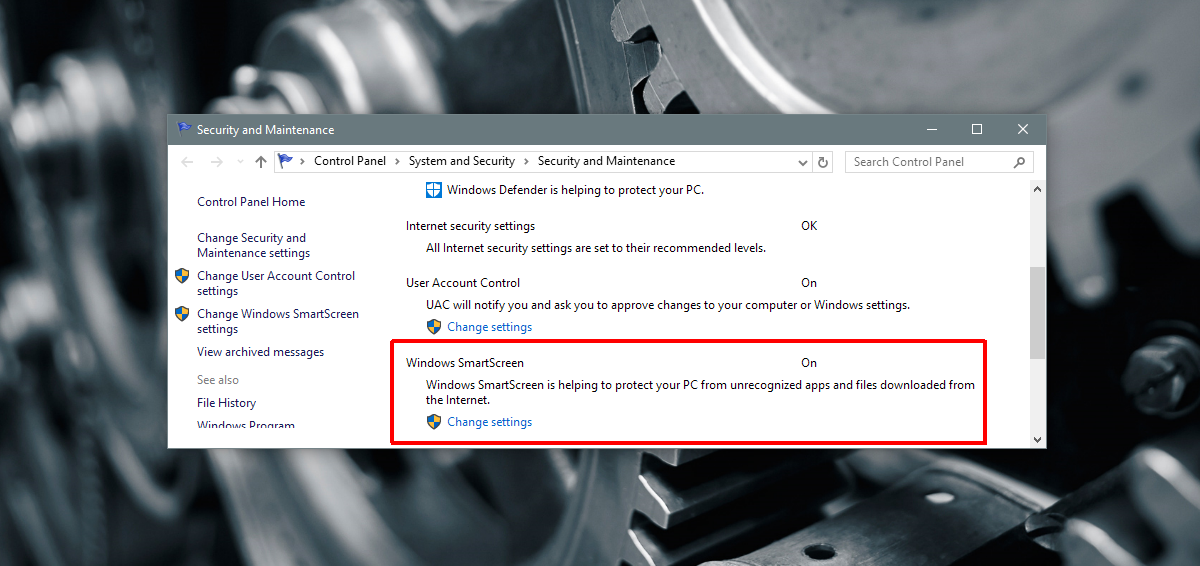
Nella finestra di Windows SmartScreen, selezionare ilOpzione "Non fare nulla (disattiva Windows SmartScreen)". Prova a installare nuovamente l'app dal tuo account amministratore. Se si installa, verificare che funzioni correttamente. Se l'installazione non riesce, è probabile che il problema risieda nell'app.
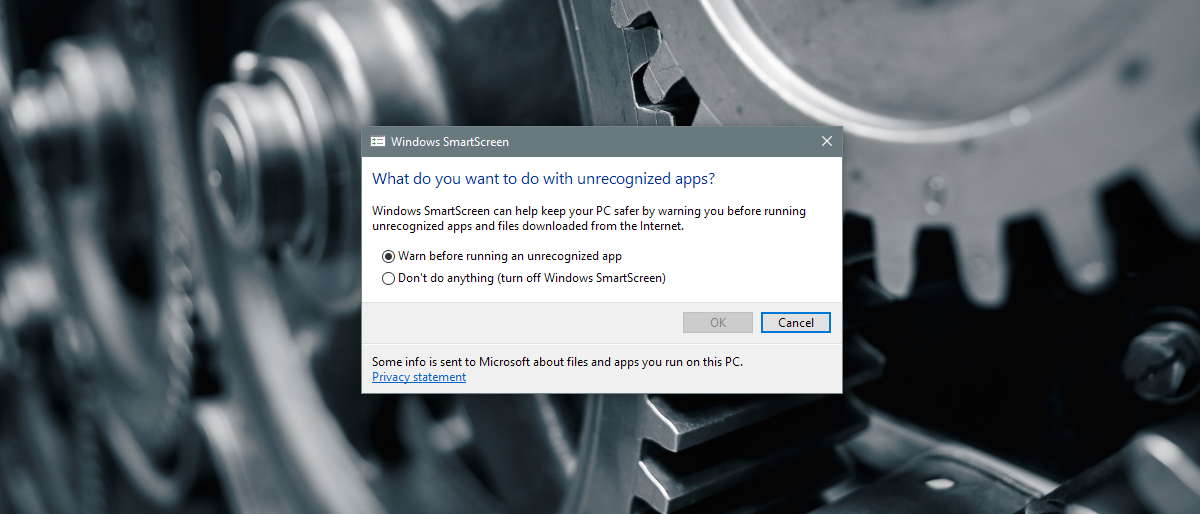
La tua unica risorsa ora è aspettare un aggiornamentoper l'app o trova un'alternativa. Se lo spegnimento di SmartScreen ha funzionato, assicurati di riaccenderlo dopo aver installato l'app. Non è mai una buona idea lasciare il sistema non protetto.













Commenti